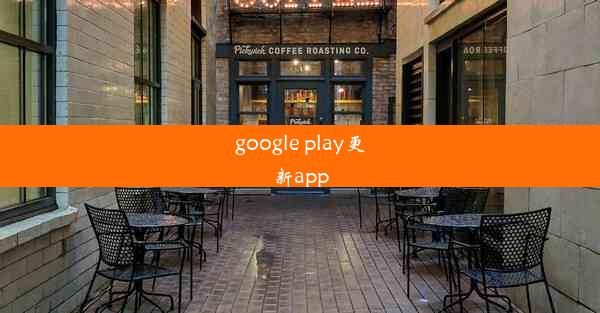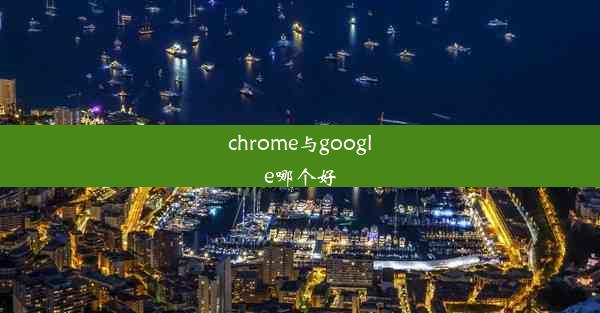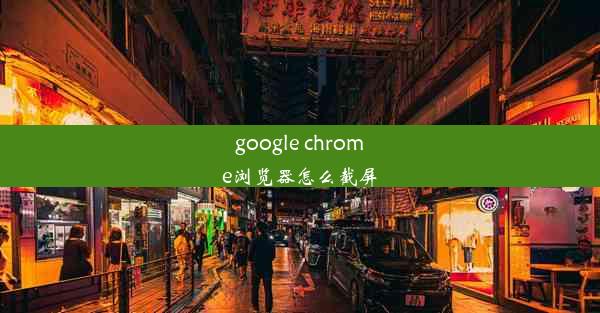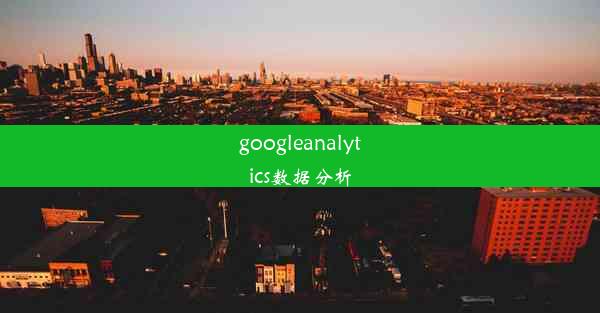chrome怎么清理缓存
 谷歌浏览器电脑版
谷歌浏览器电脑版
硬件:Windows系统 版本:11.1.1.22 大小:9.75MB 语言:简体中文 评分: 发布:2020-02-05 更新:2024-11-08 厂商:谷歌信息技术(中国)有限公司
 谷歌浏览器安卓版
谷歌浏览器安卓版
硬件:安卓系统 版本:122.0.3.464 大小:187.94MB 厂商:Google Inc. 发布:2022-03-29 更新:2024-10-30
 谷歌浏览器苹果版
谷歌浏览器苹果版
硬件:苹果系统 版本:130.0.6723.37 大小:207.1 MB 厂商:Google LLC 发布:2020-04-03 更新:2024-06-12
跳转至官网

在数字时代,我们的浏览器就像一位忠诚的助手,记录着我们的每一次网络之旅。这位助手也有一个不为人知的秘密——缓存。缓存,就像一位隐形的守护者,默默守护着我们的浏览体验。但你知道吗?这些数字幽灵如果不及时清理,可能会成为你电脑性能的杀手。今天,就让我们一起揭开缓存的面纱,探索如何将其从你的Chrome浏览器中驱逐出境。
缓存:它是如何影响你的浏览体验的
想象一下,你正在网上冲浪,浏览着各种网页。每当访问一个网站时,浏览器都会将网页的部分内容暂时存储在本地,以便下次访问时能够更快地加载。这就是缓存的作用。随着时间的推移,这些缓存文件会越来越多,占用你的磁盘空间,甚至可能影响你的浏览速度。
更糟糕的是,一些恶意网站可能会利用这些缓存文件来跟踪你的上网行为,甚至植入恶意软件。定期清理缓存,不仅能够提升你的浏览体验,还能保护你的网络安全。
Chrome浏览器:如何轻松清理缓存
那么,如何清理Chrome浏览器的缓存呢?其实,这个过程非常简单,只需按照以下步骤操作:
1. 打开Chrome浏览器,点击右上角的三个点,选择设置。
2. 在设置页面,找到隐私和安全部分,点击清除浏览数据。
3. 在弹出的窗口中,勾选缓存选项,然后点击清除数据。
这样,Chrome浏览器中的缓存就会被清空。你也可以选择清除其他数据,如Cookies、网站数据等。
自动化清理:让缓存管理变得轻松
手动清理缓存虽然简单,但如果你经常上网,可能需要频繁地进行操作。这时,你可以考虑使用一些自动化工具来帮助你管理缓存。
市面上有很多清理工具,如CCleaner、Wise Disk Cleaner等。这些工具可以帮助你自动清理浏览器缓存,以及其他系统缓存。只需设置好清理计划,它们就会在指定的时间自动执行清理任务。
缓存清理,让你的浏览器焕然一新
缓存,这位隐藏在浏览器中的数字幽灵,虽然默默守护着我们的浏览体验,但如果不及时清理,也可能成为电脑性能的杀手。相信你已经学会了如何清理Chrome浏览器的缓存。现在,就让我们一起行动起来,让我们的浏览器焕然一新,享受更流畅、更安全的网络之旅吧!